Přidejte kolíky ke konektoru, který již existuje v souboru Enclosure_Assembly_basics.iam.
- V prohlížeči sestavy dvojitým kliknutím na součást nazvanou 360124 ji otevřete za účelem úpravy.
- V prohlížeči modelu odstraňte pracovní body 1 až 9. Tyto body vytvoříte znovu v dalších krocích.
- Na kartě Model, panelu Svazek, klikněte na příkaz Umístit kolík.

- Otočte a přibližte pohled podle obrázku. Vypněte Viditelnost pro všechny součásti, které zakrývají pohled.
- Zvýrazněte platné body k výběru přesunutím kurzoru nad geometrii součásti v grafickém okně. Zvýrazněte zobrazenou kruhovou hranu a kliknutím vyberte středový bod.
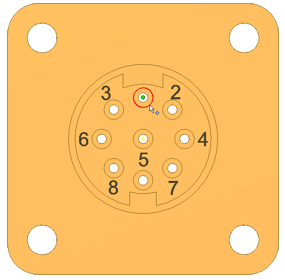
- V dialogu Umístit kolík použijte výchozí název kolíku 1.
- Kliknutím na tlačítko Vlastnosti svazku
 zobrazte dialog Vlastnosti kolíků konektoru.
zobrazte dialog Vlastnosti kolíků konektoru. - Kliknutím na kartu Uživatelské zobrazte, kde byly společné vlastnosti přidány. Když nechcete vlastnosti změnit, klikněte na Storno.
- Klikněte na zelenou značku zaškrtnutí. Zobrazí se pracovní bod, který představuje kolík 1.
- Zopakujte nezbytné kroky k vytvoření svorek 2 až 9.
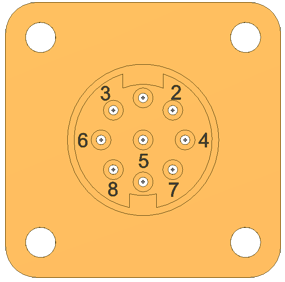
- Klikněte pravým tlačítkem myši a zvolením položky Hotovo ukončete příkaz Umístit kolík.
Uložte soubor.